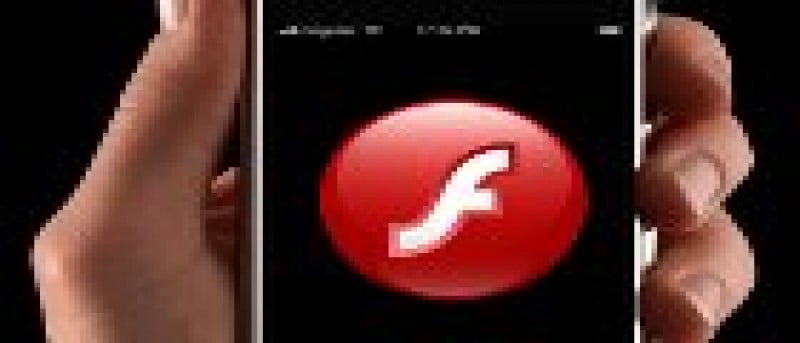Una de las preocupaciones más comunes cuando navega por Internet con su iPhone es cómo transmitir videos flash. Con el tiempo, muchos desarrolladores de aplicaciones para iPhone comienzan a introducir su propia versión de aplicaciones que le permiten ver películas flash y videoclips. Ahora, hay otra forma de ver o transmitir videos flash: iOSFlashVideo.
¿Qué es iOSFlashVideo?
En realidad, no es una aplicación. Más bien, es una solución alternativa que le permite transmitir videos flash sin descargar los videos que desea ver. Sobre todo, se ofrece de forma gratuita. Siempre que tenga una buena conexión a Internet, puede ver videos flash desde los sitios compatibles.
¿Cuáles son los sitios compatibles?
Desafortunadamente, YouTube no es uno de ellos. No obstante, aún puede disfrutar viendo películas flash y videoclips flash de otros sitios. Aquí está la lista de los sitios soportados:
- Vimeo
- Blip.tv
- Romper
- DailyMotion
- Vídeo de Flickr
- megavideo
Nota IMPORTANTE: Al ver videos incrustados como los que se ofrecen en MegaVideo, debe instalar OPlayer u OPlayer Lite.
Paso 1: Lanzar ‘Safari’ desde el trampolín.
Paso 2: Apunte su navegador a este sitio: https://www.iosflashvideo.fw.hu
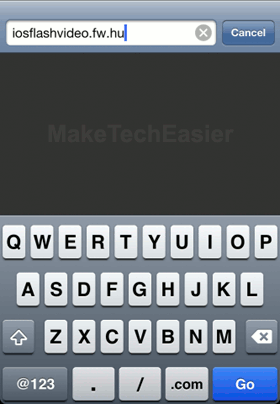
Paso 3: Agrega el sitio a tus Favoritos. Haga clic en [+] debajo de su pantalla, luego toque el botón «Agregar marcador».
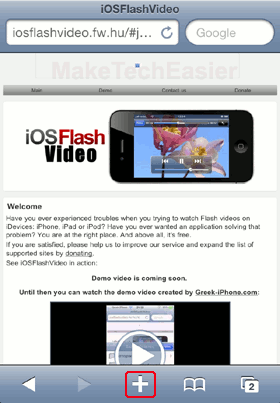
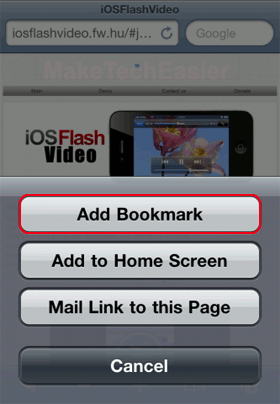
Paso 4: Después de agregar la dirección a sus favoritos, haga clic en el botón «Guardar» para continuar.
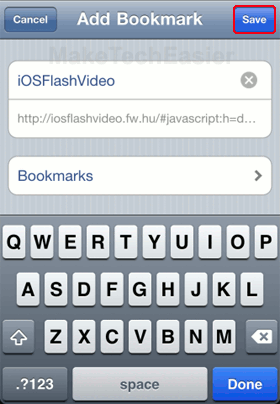
Paso 5: Ahora, toque el botón «Marcadores» una vez más. Esta vez será llevado a su página de marcadores. Toque el botón «Editar» debajo de su pantalla.
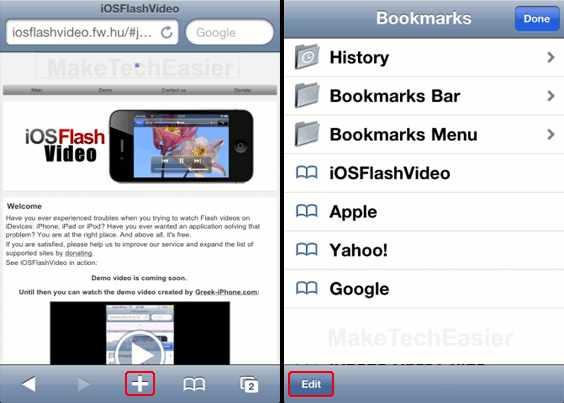
Paso 6: Accederá a una página en la que deberá elegir un marcador para editar; seleccione iOSFlashVideo entre la lista.
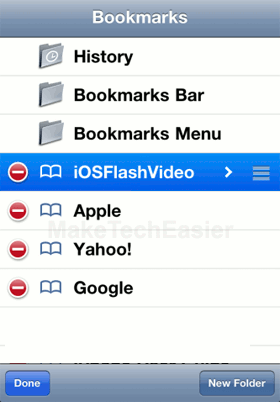
Paso 7: Editaremos la URL del marcador que guardamos en el paso 4. Necesitamos eliminar todos los caracteres de la dirección. ANTES DE «javascript». En otras palabras, eliminaremos esto: https://iosflashvideo.fw.hu/#.
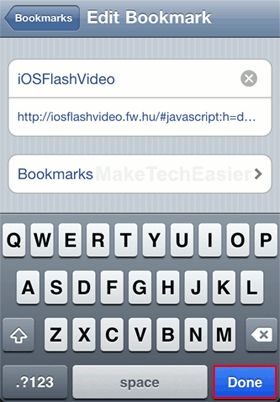
Toque el botón «Listo» cuando termine.
Paso 8: Después de realizar el Paso 7, volverá a la página de marcadores; toque el botón «Listo» hasta que salga de la página de marcadores. En este paso, es posible que deba tocarlo dos veces.
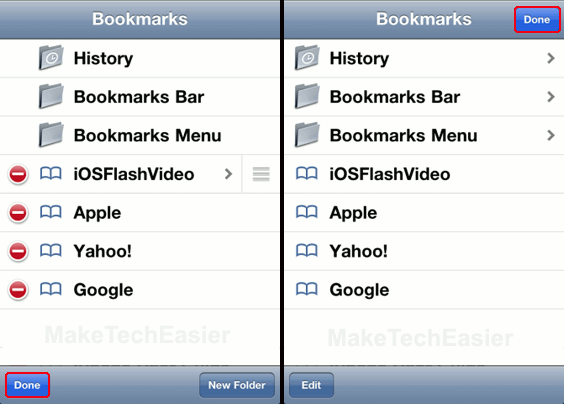
Paso 9: Ahora navegue a través de los sitios admitidos y cargue una página que contenga un video flash. Una vez que la página se haya cargado, haga clic en el botón «Marcadores» [+] y seleccione iOSFlashVideo. Después de lo cual, podrá transmitir el video que seleccionó.
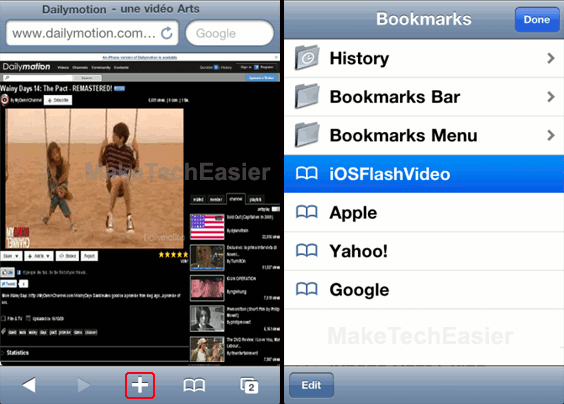
Hasta ahora, esta solución funciona perfectamente en cualquier iDevice que pueda tener; funciona en iPhone, iPad y iPod Touch. Dado que no utilizará ninguna aplicación además de Safari y OPlayer (siempre que esté transmitiendo videos flash incrustados), no encontrará muchos problemas. Sin embargo, si puede encontrar alguno, no dude en publicarlo aquí para que podamos actualizar esta publicación y buscar soluciones comunes para solucionar tales problemas.